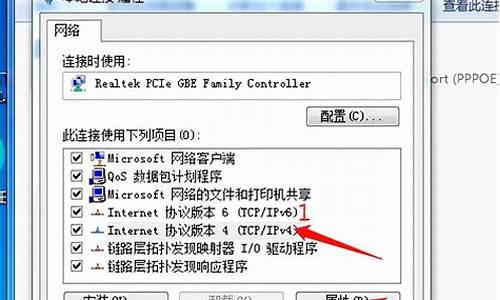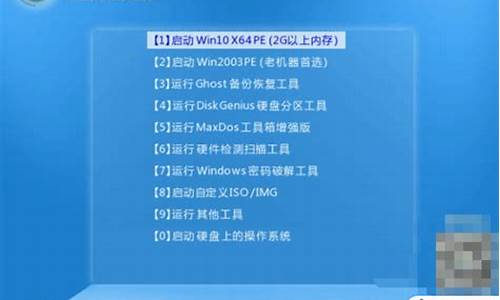1.快递打印怎么设置
2.映美FP-570K打印机驱动无法安装
3.北京国税打印,用爱普生的那个型号的打印机好?实用,然后装驱动后怎么设置?WIN7能使吗?
4.win7如何重装打印机
5.爱普生LQ-630K针式打印机 主机为xp系统 想共享打印机 其他电脑为win732位系统 怎么设置
6.win7系统,USB连接的打印机安装驱动后,无法默认打印机,出现错误000000709,这是为

USB口的打印机,是不是支持WIN7,主要是看购买打印机时打印机上的参数,不能一概而论。
一、以USB口的HP激光打印机为例,如下图说明书上会有打印机兼容的操作系统,其中就包括有WIN7,说明该台打印机支持WIN7。
二、再以USB口的EPSON-LQ630K针式点阵打印机为例,看下面,它所兼容的操作系统就不包括WIN7,说明该台打印机不支持WIN7。
这样说明,看上去好像是激光打印机都支持WIN7,而USB口的针式点阵打印机都不支持WIN7似的,其实不尽然,再以另一台USB口的针式点阵打印机EPSON-LQ610K为例(如下图),该台打印机就是完全支持WIN7的,所以在购买USB口打印机时,一定要看清打印机说明上所标注的兼容的操作系统,如有疑问,最好是咨询一下供应商。
快递打印怎么设置
您好!出现此类问题,您可以打印驱动测试页测试,方法是,开始-控制面板-打印机和传真(WIN7是设备和打印机)-找到驱动点击右键-属性(WIn7是打印机属性)-打印测试页,如果正常,您可以打印普通软件如WORD,文本文档等,如果这些都正常,那么有可能是软件方面的问题。建议您联系您的软件供应商咨询。如果普通文档测试页也是如此您可以按照以下方法重新安装驱动:
建议您通过以下爱普生网站下载该机型的驱动程序:
Epson LQ-630K Windows 2000/XP 驱动程序
://.epson.cn/s/tech_support/GuideDriveContent.aspx?ColumnId=1347&ArticleId=1903
EPSON LQ-630K WindowsVista/7 驱动程序
://.epson.cn/s/tech_support/GuideDriveContent.aspx?ColumnId=1347&ArticleId=7757
EPSON LQ-630K WindowsXP /7 64位/Vista 64位驱动程序
://.epson.cn/s/tech_support/GuideDriveContent.aspx?ColumnId=1347&ArticleId=7759
如果您使用的电脑是WindowsXP系统:
您可以按照以下方法安装Windows系统内置的LQ-1600K通用驱动:
打开“控制面板”--“打印机和传真”--“添加打印机”--“下一步”--“连接到这台计算机的本地打印机”(注:不要选择“自动检测并安装我的即插即用打印机”)--端口选择USB00X(X表示数字,通常选数字最大的端口,若不能打印再依次尝试其它的USB端口)或者LPT1 “--下一步”--厂商选择“EPSON”--型号选择“LQ-1600K”--“下一步”,然后按照屏幕提示操作完成。
提示:如果安装过程中提示缺少某个文件,而导致驱动无法正常安装,则说明您使用的Windows操作系统不完整,建议您更换其它电脑测试或重新安装操作系统。
如果您使用的电脑是Windows7系统:
或则您可以安装Windows7系统内置的LQ Series1(80) 通用驱动,详细解决方案请参照以下链接文档:
://.epson.cn/s/tech_support/faq/QA-content.aspx?ColumnId=130&ArticleId=9857&pg=&view=&columnid2=130
提示:如果安装过程中提示缺少某个文件,而导致驱动无法正常安装,则说明您使用的Windows操作系统不完整,建议您更换其它电脑测试或重新安装操作系统。
重装驱动打印测试页文档如果依然无效,
建议您恢复出厂设置测试:
关机状态下进退纸+换行换页+暂停+开机,五秒后松手,如依然无效,请您与爱普生授权服务中心联系对打印机进行进一步检测。您可浏览以下网址查看就近的服务中心,查询网址如下:
://.epson.cn/s/tech_support/InstitutesSearch.aspx
若以上方案仍无法解决您的问题,请您登陆爱普生的“在线工程师”:://219.232.56.46/portal/epson,实时与爱普生工程师在线交流,以便问题得到及时解决。(爱普生“在线工程师”服务时间:周一至周五08:30-18:00)
映美FP-570K打印机驱动无法安装
问题一:怎么用EXCEL打印快递单、格式怎么设置 打印机――服务器属性――创建新格式(可命名为快递单)并设置纸张大小约为宽22,高12然后确定,在表格页面设置中选择纸张为快递单,再打印。纸张大小可以调到你认为合适的,不一定是22,12
问题二:打印快递单需要怎么设置 您好:请您按照以下方法设置快递单打印测试。
首先,请检查您所设置的纸张尺寸与实际所使用的连续纸尺寸是否完全相同,如不同请按实际纸张尺寸选择,如果找不到相关的纸张规格请按以下方法设置:
1.自定义纸张:
XP:电脑左下角点击“开始”->“打印机和传真机”-> “文件”->“服务器属性”,勾选“创建新格式”,在“表格名”中输入自定义尺寸的名称(如:1234),根据纸张的实际尺寸分别输入“宽度”和“高度”(高度=连续纸孔数*0.5*2.54CM)。
“打印机区域边距”无需修改,点击“保存格式”完成纸张自定义。
WIN7:电脑左下角点击“开始”->“设备和打印机”,鼠标左键点击所使用的打印机图标,在上方菜单栏选择“服务器属性”,勾选“创建新表单”,在“表单名”中为输入自定义尺寸的名称(如:1234),根据纸张的实际尺寸分别输入“宽度”和“高度”(高度=连续孔数*0.5*2.54CM)。
“打印机区域边距”无需修改,点击“保存格式”完成纸张自定义。
2.驱动设置:
鼠标右键点击所使用的打印机图标选择“打印首选项”->“布局”->“高级”,在“纸张规格”中选择自定义尺寸的名称“1234”
3.应用软件设置:
请在您所使用的应用软件中,按照以上自定义的尺寸进行“页面设置”,如果打印出的结果仍存在同样的问题。建议您在WORD等通用软件中进行测试,若打印结果是正确的,则说明您使用的应用软件存在问题,建议检查您的软件设置或与您的软件开发商联系。
若以上方案仍无法解决您的问题,
请您登陆爱普生的“在线工程师”:219.232.56.46/portal/epson
实时与爱普生工程师在线交流,
以便问题得到及时解决。(爱普生“在线工程师”服务时间:周一至周五08:30-18:00)
问题三:如何设置打印机快递连打 首先安装驱动,安装以后点开始,点设备和打印机,点你安装的驱动,如果是XP系统,点文件,点服务器属性,如果是w7就点一下你安装的驱动,点菜单栏里面服务器属性
表单名称自己填写, 比如我打发货单,就填发货单,然后下面有纸张宽度和高度,根据自己实际打印的纸张宽度和高度填写
填好以后一定要点保存,不然刚才的就白设置了
然后点你安装的驱动,点右键,点打印机属性(不是属性,是打印机属性)点设备设置,在滚动进纸器选择你刚才填写的表单名称
选择好了点应用
然后点常规 点首选项
在点高级,在纸张规格这里选择刚才设置的表单名称,然后点应用就OK了
问题四:爱普生LQ-630K针式打印机 怎么设置打印快递单 20分 首先您需要把纸孔夹在打印机后面的拖纸器上面,正面面对打印机您的纸张需要靠右放,也就是说面对打印机的背面,纸张靠左放。然后调节下过纸控制杆,开启自动切纸的功能,同时自定义纸张。
过纸控制杆调节方法:正面面对打印机,打印机的右下角,有一个能前后拨动的两个档位的拨杆,那个是调节前进纸和后进纸的,靠近打印机的位置是从前面放纸,远离打印机的位置是从后面放纸。
LQ-630K开启自动切纸方法:
1、关闭打印机电源。
2、同时按住“进纸/退纸键”和“暂停键”然后打开打印机的电源,按住大概5s,等待打印头开始移动后松手,然后放纸,打印机会打印出一页文字。在打印出的内容里面找到“自动切纸”看后面写的是开还是关。如果是关,执行第3步。如果是开,说明自动切纸已经是打开的状态,执行第5步。
3、按两下换行键,电源灯熄灭,缺纸灯和暂停灯长亮。(一下一下的按,每按一下指示灯的状态会变)
4、按两下进纸键,电源灯熄灭,缺纸灯长亮,暂停灯熄灭。
5、关机完成设置。
WindowsXP系统自定义纸张方法:请在电脑左下角点击“开始”->“打印机和传真机”-> “文件”->“服务器属性”,勾选“创建新格式”,在“表格名”中输入自定义尺寸的名称(如:1234),根据纸张的实际尺寸分别输入“宽度”和“高度” (带孔连续纸高度=连续纸孔数*0.5*2.54CM)。“打印机区域边距”无需修改,点击“保存格式”完成纸张自定义。
Windows7系统自定义纸张方法:请在电脑左下角点击“开始”->“设备和打印机”,鼠标左键点击所使用的打印机图标,在上方菜单栏选择“服务器属性”,勾选“创建新表单”,在“表单名”中为输入自定义尺寸的名称(如:1234),根据纸张的实际尺寸分别输入“宽度”和“高度”(带孔连续纸高度=连续孔数*0.5*2.54CM)。“打印机区域边距”无需修改,点击“保存格式”完成纸张自定义。
纸张自定义好之后,鼠标右键点击所使用的打印机图标选择“打印首选项”->“布局”->“高级”,在“纸张规格”中选择自定义尺寸的名称“1234”。在您使用的应用软件中也需要将纸张大小1234选择出来。
如果打印出来整 *** 置左右不对,可以调节放纸的位置或者是软件里面的左边距,上下位置不对可以调软件里面的上边距。
问题五:淘宝网快递单打印怎么设置? 第一步:登陆淘宝助理,用户名和密码就是登陆淘宝网的用户名和密码。
第二步:导入等待发货的交易,登陆后点击导航中的“交易管理”
进入交易管理后“下载订单(待发货)“,可按“关键字”、“时间”来筛选订单
第三步:创建快递单模板,进入模板管理后选择您所要发货的快递公司的快递单模板,然后保存。
第四步:勾选所需要打印快递单的订单,打印:
开始打印
除了使用以上方法,还可以借助淘宝免费进销存软件“智慧记”的淘宝数据同步功能来打印快递单,首先登陆智慧记,选择“常用工具”栏中的“淘宝数据同步弗功能。
先同步订单信息,再选择“打印快递单”功能。
问题六:淘宝打印运单模版如何设置? 别去设置了,多麻烦。
教你用现成的。
易打软件里有现成的市场上所有的快递单模板,直接勾选直接用,3秒就可以开始打印。
忘记告诉你了,软件你自己去搜,我免得有做广告的嫌疑。
在淘宝卖家服务里,你埂索易打就知道了。
问题七:快递助手打印软件怎么设置宝贝简称呢? 您好,在设置简称里查询出宝贝就可以设置了
问题八:在打印快递单的时候怎么设置快递单连打? 可以用易掌柜――配置店铺――下载订单――勾选多个订单――打印快递单,就可以了。
问题九:在打印快递单的时候,怎么设置快递单连打? 用软件易掌柜下载订单,勾选多个订单,点击打印快递单就可以了
问题十:打印机刚安装如何设置 和怎么打印淘宝快递单子 50分 1、新建纸张:开始=》打印机和传真=》文件(菜单)=》服务器属性=》创建新格式
2、如果是使用淘宝助手的要先卸载掉淘宝助理,再重新安装淘宝助理
3、如果是使用的“快递打印软件”要先卸载掉“快递打印软件”,再重新安装“打印软件”
4、如果是使用word或Excel,在打印页面选择新建的纸张就行。
cloud.189/t/IFzEZvfeU73i(Excel打印快递文件)
北京国税打印,用爱普生的那个型号的打印机好?实用,然后装驱动后怎么设置?WIN7能使吗?
打印机驱动安装需要使用驱动精灵。
使用驱动精灵安装打印机驱动步骤如下所示:
1、在系统桌面点击打开驱动精灵。
2、在驱动精灵主页面点击立即检测。
3、然后选择选择驱动管理选项。
4、选择需要安装的驱动。
5、点击安装,即可完成。
win7如何重装打印机
您好!爱普生针式打印打印票据现在市面上最常用的两款型号是LQ-630K和LQ-680K2,支持WIN7系统,相关技术参数如下:
LQ-630K是一款80列24针平推式打印机,打单张纸进纸支持的宽度为9CM-25.7CM,连续纸进纸宽度为10.16CM-25.4CM。实际有效打印宽度为20.3CM,厚度为1+6(7层),如果您的在机器支持的范围之内,那么就可以正常打印.如果您不确定的规格尺寸和打印宽度,建议您联系咨询当地的税务部门或者是软件供应商。
LQ-680K2,此款机器为106列平推式高速打印机,相较于630K速度平均提升百分之三十左右,光电感应器进纸更加灵敏,LQ-680K2的打印机单张纸进纸支持的宽度为9CM-30.48CM,连续纸进纸宽度为10.16CM-30.48CM。实际有效打印宽度为26.9CM,厚度为1+6(7层),
如果您需要购买爱普生的针式打印机,建议您和授权经销商联系
授权经销商查询方式如下:
://.epson.cn/s/buy/
若以上方案仍无法解决您的问题,请您登陆爱普生的“在线工程师”:://219.232.56.46/portal/epson,实时与爱普生工程师在线交流,以便问题得到及时解决。(爱普生“在线工程师”服务时间:周一至周五08:30-18:00)
爱普生LQ-630K针式打印机 主机为xp系统 想共享打印机 其他电脑为win732位系统 怎么设置
Win7系统怎么安装MicrosoftPrinttoPDF打印机
首先到控制面板—硬件和声音—设备和打印机里面去找下看有无MicrosoftPrinttoPDF_飧鲂槟獯蛴』,如果确实没有的话,可以使用如下步骤进行修复:
win7下安装MicrosoftPrinttoPDF打印机的方法:
1、按下Windows+R—执行optionalfeatures—打开Windwos功能菜单;
2、找到并重新勾选MicrosoftPrinttoPDF—再点击确定重新安装即可;
3、如果本来就是勾选状态,请先取消后按确定,再重新勾选一次即可完成虚拟打印机重装。
扩展资料:
Windows7,中文名称视窗7,是由微软公司(Microsoft)开发的操作系统,内核版本号为WindowsNT6.1。Windows7可供家庭及商业工作环境:笔记本电脑_⑵桨宓缒_、多媒体中心等使用。和同为NT6成员的WindowsVista一脉相承,Windows7继承了包括Aero风格等多项功能,并且在此基础上增添了些许功能。
Windows7可供选择的版本有:入门版(Starter)、家庭普通版(HomeBasic)、家庭高级版(HomePremium)、专业版(Professional)、企业版(Enterprise)(非零售)、旗舰版(Ultimate)。
2009年7月14日,Windows7正式开发完成,并于同年10月22日正式发布。10月23日,微软于中国正式发布Windows7。2015年1月13日,微软正式终止了对Windows7的主流支持,但仍然继续为Windows7提供安全补丁支持,直到2020年1月14日正式结束对Windows7的所有技术支持。
参考资料:
如何在win7系统中添加打印机
1、打印机通常会配一条与电脑相连的线,这时候,只需要把打印机连接线和电脑相连,以及打印机插上电源(打印机与电脑连接好以后,打印机也记得要开机);
2、按Win+S组合键,打开搜索,搜索框中,输入控制面板,然后点击系统给出的最佳匹配控制面板桌面应用;
3、所有控制面板窗口中,找到设备和打印机打开,然后在顶部选择添加打印机;
4、如果打印机不在列表中,选择使用TCP/IP地址和主机名添加打印机;
5、输入打印机的IP地址,点击下一步,待检测TCP/IP端口完成后单击下一步;
6、等检测驱动程序型号完成,选择打印机厂商和打印机型号,再继续点击下一步;
7、接着选择安装驱动程序,然后点击下一步,最后可以对打印机名称重新命名,点击下一步;
8、最后点击完成,返回就可以看到打印机添加成功;
打印机添加完成后,还需要安装驱动,可以从打印机下载,也可以使用第三方的驱动工具(驱动总裁)下载并安装打印机驱动程序。使用打印线把打印机与电脑连接,在电脑设置里找到设备和打印机选项,进入后在顶部找到添加打印机,然后按照步骤选择连接端口,安装驱动,找到打印机品牌选择型号,如果没有型号选择更新列表,也可以直接安装打印程序。安装完成后会显示图标,就可以使用了。
win7要怎么安装爱普生630K打印机?
驱动程序一般指的是设备驱动程序(DeviceDriver),是一种可以使计算机和设备通信的特殊程序。相当于硬件的接口,操作系统只有通过这个接口,才能控制硬件设备的工作。
第一步,先下载win7相对应的爱普生630K的打印机的驱动,要看好你的系统是32位的还是64位的,要下载对应你系统的驱动,这个很重要。
第二步,将要安装的设备连接到电脑上,电源打开,让系统知道你的设备在准备状态。
第三步,点击驱动的执行文件进行安装,一步步按提示进行安装。安装完后打印测试页,看看是否正常工作。
一般这样的情况就可以安装完驱动了。
如果不行,说明驱动不对,或是硬件接口不对。检查,如果还是无误,那么,解压你的驱动,直接加载驱动中的相对应你系统的ini文件,也可以达到安装驱动的目的
win7系统怎么添加打印机
导语:打印机(Printer)是计算机的输出设备之一,用于将计算机处理结果打印在相关介质上。按打印字符结构,分全形字打印机和点阵字符打印机。按一行字在纸上形成的方式,分串式打印机与行式打印机。按所用的技术,分柱形、球形、喷墨式、热敏式、激光式、静电式、磁式、发光二极管式等打印机。
win7系统怎么添加打印机
1、首先点击屏幕左下角Windows开始按钮,选择“设备和打印机”进入设置页面(也可以通过“控制面板”中“硬件和声音”中的“设备和打印机”进入)。
2、在“设备和打印机”页面,选择“添加打印机”,此页面可以添加本地打印机或添加网络打印机。
3、选择“添加本地打印机”后,会进入到选择打印机端口类型界面,选择本地打印机端口类型后点击“下一步”。
4、此页面需要选择打印机的'“厂商”和“打印机类型”进行驱动加载,例如“EPSONLP-2200打印机”,选择完成后点击“下一步”。(如果Windows7系统在列表中没有您打印机的类型,可以“从磁盘安装”添加打印机驱动。或点击“WindowsUpdate”按钮,然后等待Windows联网检查其他驱动程序.)。
5、系统会显示出您所选择的打印机名称,确认无误后,点击“下一步”进行驱动安装。然后会显示:正在安装打印机.
6、打印机驱动加载完成后,系统会出现是否共享打印机的界面,您可以选择“不共享这台打印机”或“共享此打印机以便网络中的其它用户可以找到并使用它”。如果选择共享此打印机,需要设置共享打印机名称。
7、点击“下一步”,添加打印机完成,设备处会显示所添加的打印机。您可以通过“打印测试页”检测设备是否可以正常使用。
win7旗舰版系统怎么安装打印机驱动
工具:
打印机
windows7系统
方法如下:
1、点击开始菜单,“设备和打印机”。
2、选择“添加打印机”。
3、选择“添加本地打印机”。
4、如果使用USB线缆连接,请选择“USB00X”,如果使用并口线缆连接,请选择“LPT1”
5、在“厂商”中选择“Epson”,在“打印机”中选择您所使用的打印机型号,并按照屏幕提示完成驱动程序安装。
win7系统,USB连接的打印机安装驱动后,无法默认打印机,出现错误000000709,这是为
您好:
共享打印是指打印机通过数据线连接某一台电脑(主机)设置共享后,局域网中的其他电脑(客户机)可以使用此打印机进行打印。
您可参照以下步骤设置共享打印机:
1.当客户机与主机系统相同时(如主机为Windows 7 32位,客户机也为Windows 7 32位),您可浏览爱普生网站提供的解决方法进行处理,详细解决方案请参照以下链接文档:
://.epson.cn/s/tech_support/faq/QA-content.aspx?ColumnId=126&ArticleId=31114&pg=&view=&columnid2=1273
2.当客户机与主机操作系统不同时(如主机为Windows 7 32位,客户机为Windows 7 64位或Windows XP时),请参照以下方法设置:
主机端设置:
(1)正确安装打印机驱动(驱动安装方法下面为您提供)。
(2)设置共享打印机:
电脑左下角点击“开始”→“打印机和传真”或“设备和打印机”,鼠标右键点击所连接的打印机图标选择“打印机属性”->“共享”,选中“共享这台打印机”,同时请记录“共享名”。
(3)确认并记录主机端IP地址:
电脑屏幕左下角点击“开始”→“运行” 输入“cmd”点击“确定”,进入MS-DOS对话框,光标所在位置输入“ipconfig”后按回车键,可以查看网络状态,记录主机IP地址。
提示:主机的IP地址请设为静态IP地址,若为动态IP地址,请记录主机的计算机名称。
客户端设置:
(1)安装打印机驱动驱动安装方法下面为您提供(安装过程中当出现“安装爱普生打印机工具”窗口,请点击“手动”,端口选择“LPT2”)。
(2)电脑屏幕左下角点击“开始”→“运行”,输入“cmd”按 “回车键”,在光标所在位置输入“netuse lpt2空格\\主机IP地址或主机的计算机名称\打印机的共享名”,然后按“回车键”。提示“命令成功完成”说明配置成功。
驱动安装方法如下:
建议您通过以下爱普生网站下载该机型的驱动程序:
Epson LQ-630K Windows 2000/XP 驱动程序
://.epson.cn/s/tech_support/GuideDriveContent.aspx?ColumnId=1347&ArticleId=1903
EPSON LQ-630K WindowsVista/7 驱动程序
://.epson.cn/s/tech_support/GuideDriveContent.aspx?ColumnId=1347&ArticleId=7757
EPSON LQ-630K WindowsXP /7 64位/Vista 64位驱动程序
://.epson.cn/s/tech_support/GuideDriveContent.aspx?ColumnId=1347&ArticleId=7759
如果您使用的电脑是WindowsXP系统:
您可以按照以下方法安装Windows系统内置的LQ-1600K通用驱动:
打开“控制面板”--“打印机和传真”--“添加打印机”--“下一步”--“连接到这台计算机的本地打印机”(注:不要选择“自动检测并安装我的即插即用打印机”)--端口选择USB00X(X表示数字,通常选数字最大的端口,若不能打印再依次尝试其它的USB端口)或者LPT1 “--下一步”--厂商选择“EPSON”--型号选择“LQ-1600K”--“下一步”,然后按照屏幕提示操作完成。
提示:如果安装过程中提示缺少某个文件,而导致驱动无法正常安装,则说明您使用的Windows操作系统不完整,建议您更换其它电脑测试或重新安装操作系统。
如果您使用的电脑是Windows7系统:
或则您可以安装Windows7系统内置的LQ Series1(80) 通用驱动,详细解决方案请参照以下链接文档:
://.epson.cn/s/tech_support/faq/QA-content.aspx?ColumnId=130&ArticleId=9857&pg=&view=&columnid2=130
提示:如果安装过程中提示缺少某个文件,而导致驱动无法正常安装,则说明您使用的Windows操作系统不完整,建议您更换其它电脑测试或重新安装操作系统。
若以上方案仍无法解决您的问题,请您登陆爱普生的“在线工程师”:
点击以下链接s://.epson.cn/s/tech_support/进入爱普生官方网站,
滑动到中间位置,最左方,点击“工程师在线”实时与爱普生工程师在线交流,
以便问题得到及时解决。(爱普生“在线工程师”服务时间:周一至周五8:30-18:00)
原因一:打印服务未开启
解决方法:
1、点开始——在运行框中输入services.msc回车。
2、找到Print Spooler服务,双击打开。
3、点启动按钮,启动类型:选择自动,点确定。
4、重启电脑生效。
原因二:打印机驱动故障
解决方法:
1、点开始——设备和打印机。
2、点添加打印机;
3、点添加本地打印机;
4、选择USB001,点下一步;
5、厂商:选择Epson;
打印机:选择EPSON LQ 630K ESC/P 2 Ver 2.0,点下一步开始安装。